新浪拼音输入法如何添加自定义短语?
新浪拼音输入法如何添加自定义短语呢?很多刚刚接触新浪拼音输入法的朋友不知道如何操作,下面小编就为大家带来具体操作哦。
新浪拼音输入法添加自定义短语的方法:
1、首先用快捷键“Ctrl+Shift”切换出新浪拼音输入法;
2、然后在其状态栏上点击“菜单”按钮,并在弹出的选项中打开“属性设置”;
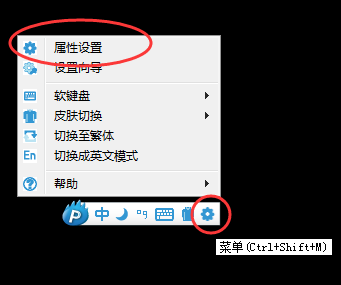
3、打开“属性设置”后在其界面的左侧打开“高级设置”,接着在“高级设置”界面勾选上“开启自定义短语”,并点击它后边的“自定义设置”按钮;
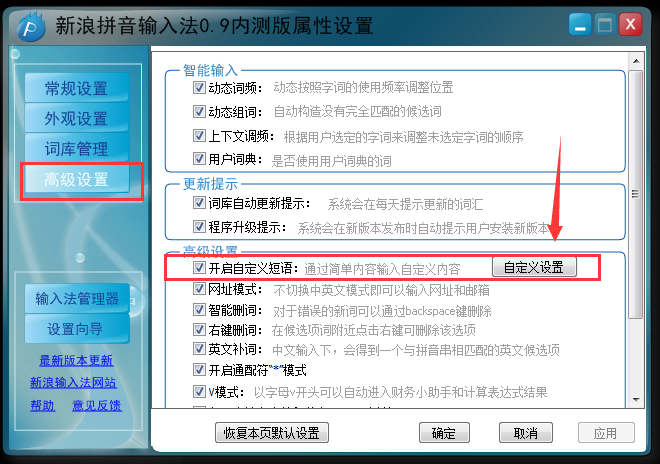
4、之后在弹出的窗口中打开“用户自定义短语”,在这里点击“添加”按钮;
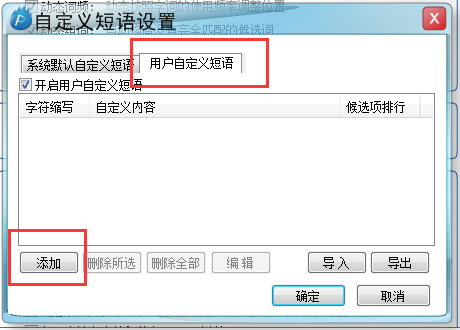
5、点击“添加”后会弹出一个添加自定义短语的窗口,在这里的“字符缩写”中填写打出短语的按键,在“自定义内容”中填写想要设置的短句;
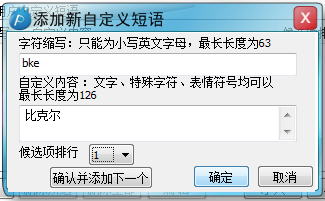
6、另外在“候选项排行”中还可以设置该短句的候选位置。
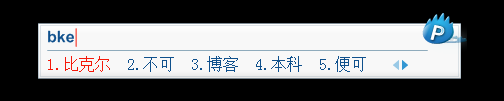
以上就是新浪拼音输入法添加自定义短语的方法,希望可以帮助到大家。

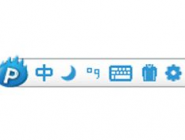
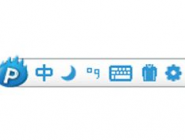
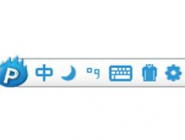
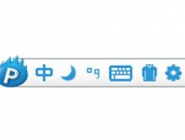
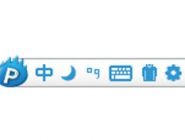
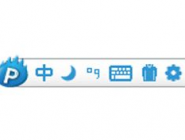










 魔兽世界:争霸艾泽拉斯
魔兽世界:争霸艾泽拉斯 植物大战僵尸2
植物大战僵尸2 QQ飞车
QQ飞车 水果忍者
水果忍者 穿越火线(CF)
穿越火线(CF) 英雄联盟
英雄联盟 热血江湖
热血江湖 穿越火线电脑版
穿越火线电脑版 魔兽世界
魔兽世界 问道
问道 《拳皇97》加强版 风云再起 模拟器
《拳皇97》加强版 风云再起 模拟器 我的世界
我的世界